
Bună ziua prieteni. Așa cum probabil ați ghicit deja, blogul meu este făcut pe motorul WordPress, acum popular. Din moment ce eu sunt doar încep să se familiarizeze cu acest motor, apoi o varietate de plugin-uri, widget-uri și teme pentru acest tsmski mine sunt interesante și, desigur, toate știrile și doresc să testeze un ponastraivat în blogul său. Și dacă s-a dovedit corect să stabiliți ceva și să instalați, atunci de ce să nu împărtășiți recomandările dvs. cu dvs.? Așa că am decis să deschid o coloană WordPress pe blogul meu.
Astăzi vă prezint pe butonul oficial Twitter, care apare în postări și vă permite să returnați postul. Acest plugin se numește buton WP Tweet.
Deci, mai întâi trebuie să descărcați acest plugin, și puteți să îl faceți aici. Doar faceți clic dreapta pe butonul Descărcare versiunea 1.9.1. După ce ați salvat pluginul de pe computer, găsiți-l și transferați-l la ftp în / wp-content / plugins /
Puteți instala, de asemenea, plugin-ul de pe panoul de administrator al blogului, acest zaodim panoul de administrator, apoi conectați fila, selectați Adăugați, și în caseta de căutare, introduceți numele WP Tweet butonul. Apoi, în rezultatele de căutare găsim acest plugin și în partea dreaptă faceți clic pentru al instala.
Pentru a activa butonul nostru, trebuie să găsiți pluginul WP Tweet Button în același panou de administrare din fila Pluginuri și să dai clic pe Activare sub el.
Taxi, cu instalarea, ne-am dat seama. Următorul pas este configurarea.
Ne uităm la configurarea filelor admin și găsim numele pluginului nostru acolo. Aici suntem în fereastra de configurare a butoanelor noastre. Acum, să trecem peste opțiunile de setare.
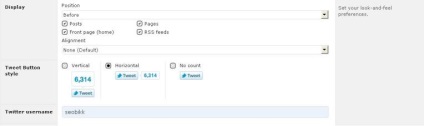
Aceasta este probabil cea mai importantă setare a butoanelor noastre, le vom discuta în detaliu:
Mai întâi avem elementul Afișaj - este afișat butonul. Acesta include subpoziția Poziție - poziția butonului, afișajul propriu-zis al butonului și Aliniere - alinierea butonului.
Deci, toate opțiunile pentru fiecare sub-element.
Înainte - la începutul articolului
După - la sfârșitul articolului
Înainte și după - la începutul și la sfârșitul articolului
Cod scurt - când se editează articolul în sine, unde introduceți un cod scurt pe care îl puteți specifica în setări, va exista un buton
Manuală - introducerea manuală a funcției unui apel de buton în șablonul dvs. cu această opțiune încă nu am înțeles, așa că nu pot spune informații mai precise.
În cazul în care butonul va fi afișat:
Dreaptă, Stânga, Centru aici mi se pare și totul este clar - dreapta, stânga, în centru.
Butonul stilului stilului butonului:
Buton vertical - vertical cu un contor
Buton orizontal - orizontal cu un contor
Nu contează - un buton orizontal, dar fără un contor.
Continuăm să personalizăm butonul nostru.
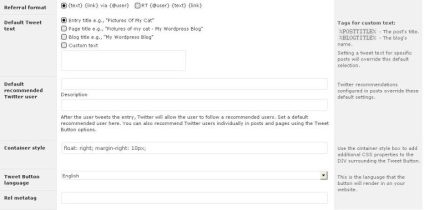
Formatul de trimitere - forma retweet:
Text text implicit - text pentru retweet:
Titlu de intrare, de ex. "Poze ale pisicii mele" - scrie doar titlul articolului
Titlul paginii, de ex. "Poze ale pisicii mele - Blogul meu WordPress" - scrieți titlul articolului și numele blogului
Titlul blogului, de ex. "Blogul meu WordPress" - scrie doar numele blogului
Text personalizat - aici puteți specifica etichetele dvs., de exemplu% POSTTITLE% și (sau)% BLOGTITLE%
Implicit utilizatorul Twitter recomandat
Aceasta este o opțiune foarte interesantă care vă permite să postați un articol retweet pentru a afișa o fereastră cu recomandările dvs., cine altcineva poate zafolovit.
Stilul containerului - o opțiune care ne permite să adăugăm propriul fragment de cod în fișierul de stil
Ecranul arată locația locației: în partea dreaptă, fluxul obiectului din partea dreaptă la o distanță de 10 pixeli
Butonul Limbă buton - selectați limba butonului. Din moment ce nu există nici un rus, am pus oricare dintre următoarele: engleză, franceză, germană, spaniolă, japoneză
Rel metatag Nu cred că această opțiune va fi necesară și cu atât mai mult nu am înțeles ce înseamnă, de aceea am lăsat-o goală
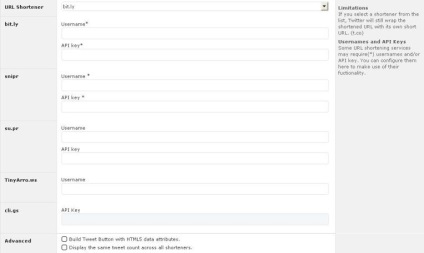
Scurtător de adrese URL - modul în care titularul este dat să publice un mesaj de numai 140 de caractere, apoi link-urile sunt de obicei scurtate de servicii speciale. Aici este doar în această opțiune puteți alege una care vă place sau în care sunteți înregistrat, în timp ce introduceți cheia nick și API în câmpurile corespunzătoare.
Avansat - în acest moment ni se oferă opțiuni pentru crearea unui buton tweet cu atributele HTML5 și afișarea unui număr de tweet-uri prin toate comenzile rapide.
După ce ați făcut toate setările, apăsăm butonul "Salvați modificările" și vă bucurați de butonul oficial de pe Twitter. Dacă aveți întrebări cu privire la configurarea acestui plugin, nu ezitați să mă contactați pentru ajutor. Și pentru a nu pierde următoarele manuale, abonați-vă la feed-ul RSS.
Înregistrări similare, Vă recomandăm să citiți!
Articole similare
Trimiteți-le prietenilor: